स्वचालित रूप से सारांशित वार्तालाप देखें और साझा करें
पर लागू होता है: Dynamics 365 संपर्क केंद्र—केवल स्टैंडअलोन और Dynamics 365 ग्राहक सेवा
नोट
यह मामला केवल ग्राहक सेवा पर लागू है।
किसी मामले पर आसानी से सहयोग करने के लिए ग्राहक वार्तालाप का एआई-जनित सारांश साझा करें। सारांश त्वरित रूप से संदर्भ प्रदान करता है और समस्या को हल करने के लिए आपके द्वारा पहले ही उठाए जा चुके कदमों के बारे में बताता है. आप मैसेजिंग चैनलों जैसे Live Chat, SMS या WhatsApp पर होने वाली सभी बातचीत को सारांशित कर सकते हैं। यह सुविधा एजेंट से ग्राहक सेवा प्रतिनिधि (सेवा प्रतिनिधि या प्रतिनिधि) वार्तालाप, ट्रांसक्रिप्शन सक्षम के साथ ध्वनि वार्तालाप और Microsoft Teams वार्तालापों का भी समर्थन करती है।
वार्तालापों के लिए वार्तालाप सारांश देखें और साझा करें
जब आप किसी ग्राहक के वार्तालाप अनुरोध पर काम कर रहे हों, तो AI सारांश दिखाएं चुनें।
नोट
अगर बातचीत में ग्राहक के कम से कम तीन संदेश शामिल नहीं हैं, तो आपको सारांश दिखाई नहीं देगा.
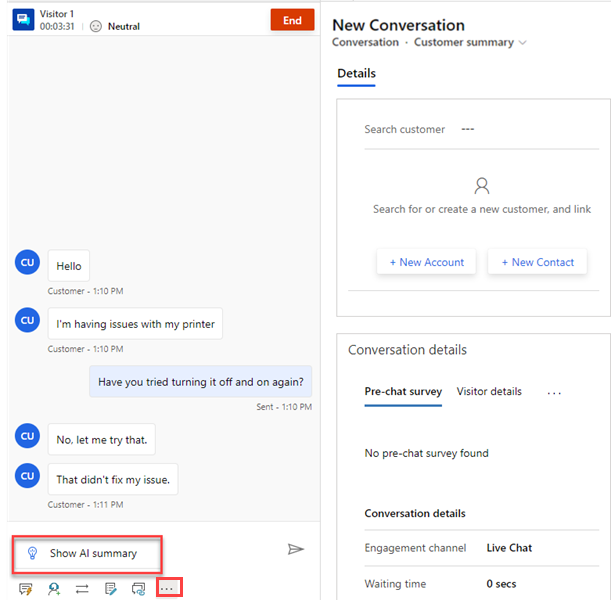
केवल प्रतिनिधि ही सारांश देख सकता है। सारांश में निम्नलिखित घटक शामिल हैं:
समस्या विवरण: बातचीत में हल करने के लिए प्रमुख ग्राहक समस्याओं का सारांश देता है। समस्या विवरण उत्पन्न करने के लिए मॉडल को कम से कम तीन ग्राहक संदेशों की आवश्यकता होती है।
समाधान का प्रयास किया गया: प्रतिनिधियों द्वारा आजमाए गए किसी भी समस्या निवारण चरण या संभावित समाधान का सारांश देता है। यदि मॉडल प्रतिलेख से रिज़ॉल्यूशन की पहचान नहीं कर सकता है, तो यह अनुभाग रिक्त है। यदि मामला हल हो जाता है या बातचीत समाप्त हो जाती है, तो एप्लिकेशन इस लेबल को समाधान के रूप में प्रदर्शित करता है।
आप निम्न कार्रवाइयाँ कर सकते हैं:
- कार्ड से सारांश कॉपी करें
- एक मामला बनाएँ चुनें. एप्लिकेशन एक नया मामला बनाता है और सारांश के साथ मामला विवरण पॉप्युलेट करता है।
- सारांश के बारे में प्रतिक्रिया साझा करें।
आपके व्यवस्थापक द्वारा सक्षम किए गए ट्रिगर्स के आधार पर, जब आप किसी अन्य प्रतिनिधि से परामर्श का अनुरोध करते हैं, वार्तालाप को स्थानांतरित करते हैं, या वार्तालाप को समाप्त करते हैं, तो एप्लिकेशन स्वचालित रूप से सारांश तैयार करता है और प्रदर्शित करता है।
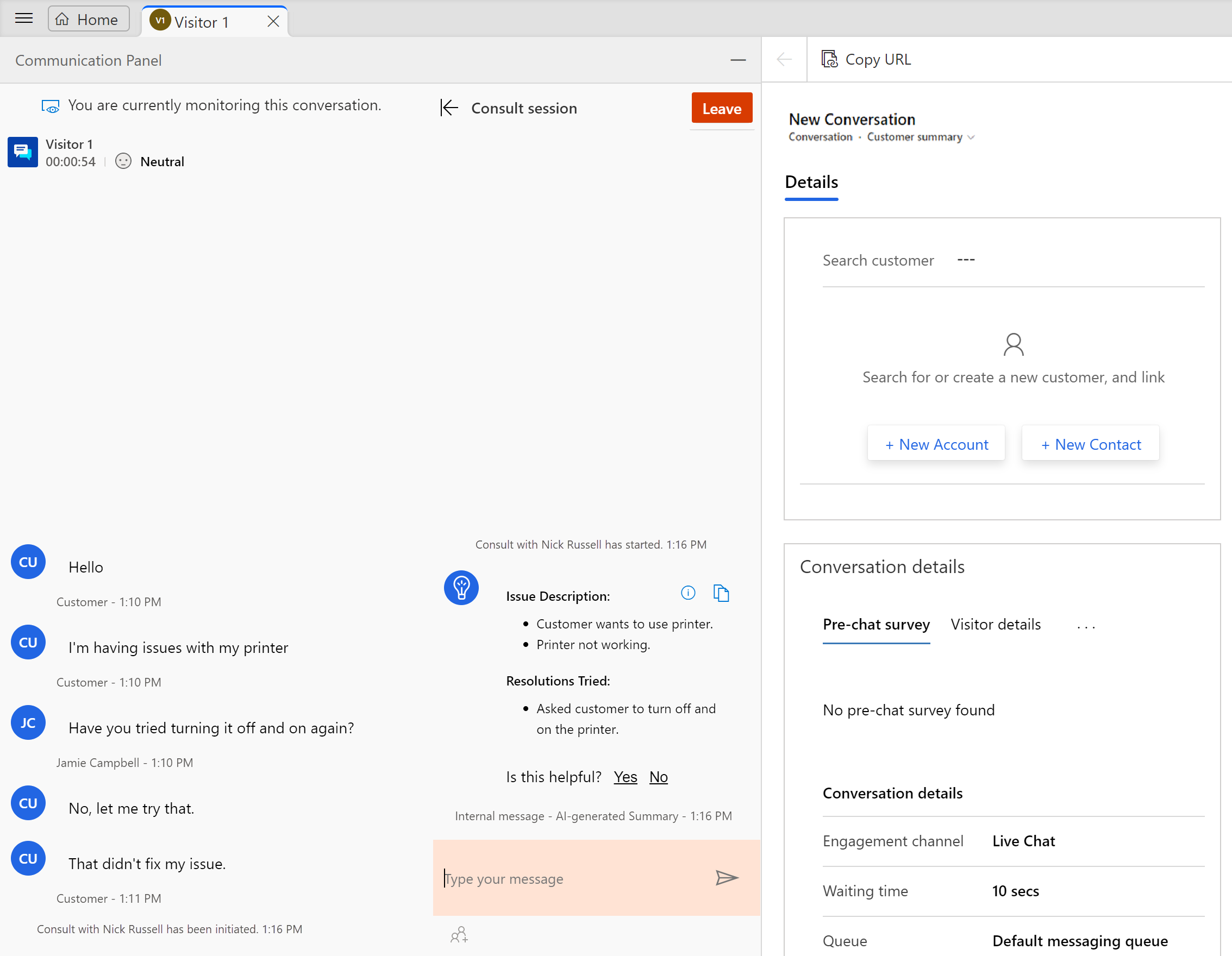
टीम्स चैट में वार्तालाप सारांश देखें और साझा करें
जब आप कोई मामला या वार्तालाप खोलते हैं, तो टीम चैट पैन मामले या वार्तालाप के दाईं ओर दिखाई देता है।
नई कनेक्ट की गई चैट का चयन करें.
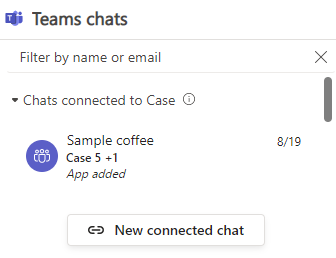
चैट शुरू करने के लिए एक संपर्क चुनें।
यदि आपके व्यवस्थापक ने AI और नियम-आधारित सुझावों को चालू कर दिया है, तो सिस्टम उन संपर्कों का सुझाव देता है जिनके साथ आप चैट करना चाहते हैं। उनमें ऐसे संपर्क शामिल हैं जिन्हें समान मामलों को सुलझाने का अनुभव है या जो वर्तमान मामले से संबंधित हैं। आप एक से ज़्यादा संपर्क चुन सकते हैं और इसके बाद चैट शुरू करें चुन सकते हैं.चैट शुरू करने से पहले, आप यह कर सकते हैं:
- अधिक विवरण प्रदान करने के लिए सारांश संपादित करें।
- स्वतः जनित सारांश के बारे में प्रतिक्रिया साझा करें। यह एआई मॉडल को बातचीत को बेहतर ढंग से सारांशित करने में मदद करता है।
- सारांश सहित छोड़ने के लिए नोट शामिल करें चेकबॉक्स साफ़ करें और सारांश के बिना टीम चैट प्रारंभ करें।
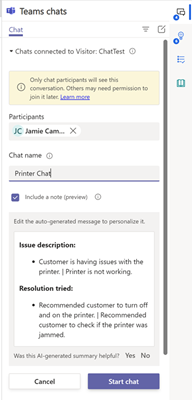
चैट शुरू करें चुनें.
संबंधित जानकारी
Dynamics 365 Customer Service में AI-जनरेटेड वार्तालाप सारांश सेट अप करें
सेल्स हब ऐप में कॉल सारांश पृष्ठ देखें और समझें